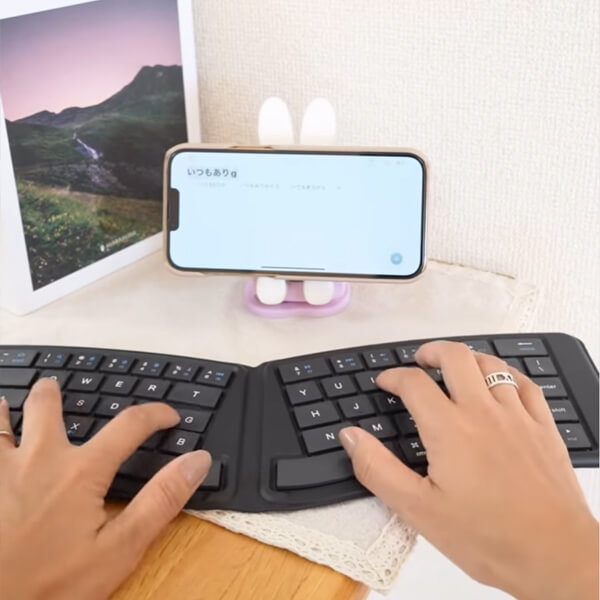人気商品
- TOP
- 商品一覧
- 周辺機器
- PCパーツ
- 変換ケーブル・アダプター
- IDE/SATA→USB変換
- 800-TK019
SATA-USB3.0変換ケーブル(HDD・SSDコピー機能・2.5&3.5インチ対応) 800-TK019
SATA-USB3.0変換ケーブル(HDD・SSDコピー機能・2.5&3.5インチ対応)
SATAをUSB3.0に変換してHDDやSSDを外付けできるSATA-USB3.0変換ケーブル。パソコン不要でHDDをコピーできるデュプリケーター機能付き。【WEB限定商品】
この商品を見た人はこちらもチェックしています
このカテゴリーの人気商品

SATA USB変換ケーブル



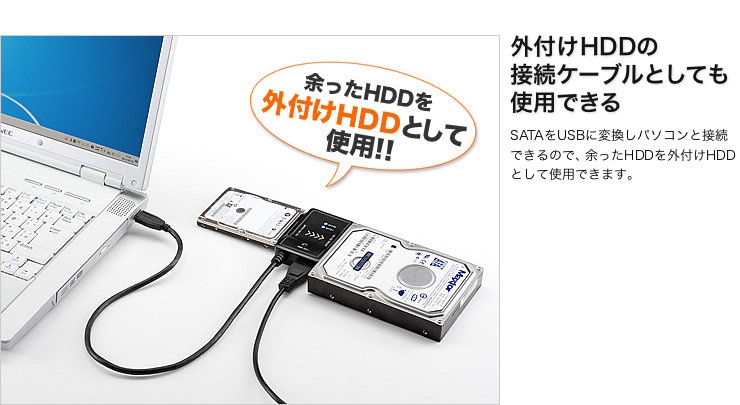
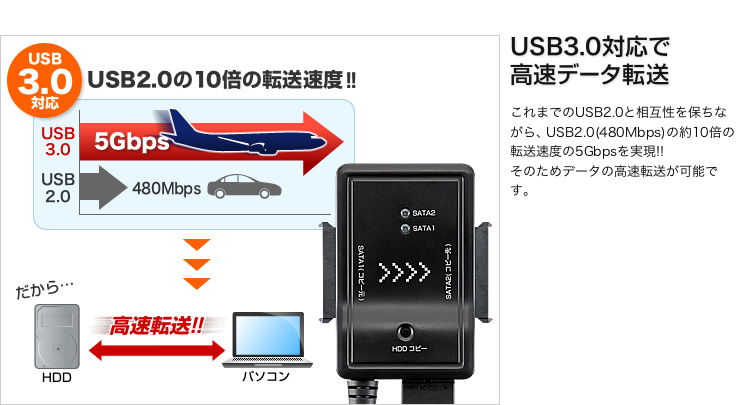



ボタンを押すだけで簡単コピー!
お手軽価格のデュプリケーターとしてオススメです。
- 商品特長
- 仕様
- 対応機種
- よくある質問
-
●ハードディスクやSSDをコピーするデュプリケーター機能が搭載されたSATA-USB3.0の変換ケーブルです。
●SATA1にコピー元のHDD(SSD)を、SATA2側にコピー先のHDD(SSD)を接続し、本体のボタンを押すだけでHDD(SSD)をコピーすることができます。
●SATA接続のHDDや光学ドライブを外付け機器として使用することが可能です。
●HDDやSSDを接続する場合は2台接続することが可能です。
●USB3.0に対応するパソコンと接続すれば、データの高速通信が可能です。
●電源ケーブルが付属しているので、接続機器に安定した電力を供給することが可能です。
≪ご注意≫
※同じ容量のHDD・SSD同士を接続してデータをコピーする場合、わずかな容量差によってコピーできない場合があります。
データのコピー先のHDD・SSDは必ずコピー元のHDD・SSDより容量の大きいものを接続して下さい。
※本商品に取り付けたハードディスクのデータは、いかなる原因でもデータおよびハードディスクの保証はいたしません。
※HDD間のコピー(PCを使用しない場合)時は、コピー先のHDDに入っているデータがあれば別の場所に移動をさせておいてください。データは全て削除され復元ができません。
※HDD間のコピー(PCを使用しない場合)作業は、必ず平らな場所で行ってください。作業時にコネクタが抜けることがあり、データ消失の原因となります。
※コピー先のHDDはコピー元のHDDと同容量以上のHDDを接続してください。コピー元よりも容量が小さい場合はコピーは開始されません。
※HDDを2台接続した場合、2台は別々に認識されます。2台を1台として認識させるコンバインの機能はありません。
※本製品に接続できるHDDの最大容量は合計3TBまでです。パソコンのOSにより、容量制限がある場合があります。
※光学ドライブはHDDやSSDと一緒に接続することはできません。
※HDD間コピー完了に十分な時間経ってもアクセスLED(SATA1)の点滅が終了しない場合は、HDDデータ内に不良セクタがあり、その部分からコピーが進まない場合があります。その場合はHDD間コピーはできません。
※HDD間コピーを行なった時の「コピー先HDD」差分の領域は未フォーマット領域となります。パソコンに接続し、未フォーマット部分をフォーマットすることで使用可能となります。
※認識可能なHDDの最大容量は合計3TBです。
-
■認識可能なHDDの最大容量:合計3TB
■インターフェイス
USB側:USB Ver.3.0準拠(USBVer.2.0上位互換)
HDD側:SATA
※USB3.0機器として使用するためには、USB3.0対応のポートを搭載した機種でなくてはなりません。
■サイズ:W55×D85×H15mm(突起部含まず)
■重量:75g(本体のみ)
■USB接続ケーブル長:約0.5m
■ACアダプタケーブル長:約0.5m
■電源ケーブル長:約103cm
■付属品:ACアダプタ×1、電源ケーブル×1、取扱説明書×1
■使用チップ:Jmicron JMS551
■保証期間:購入日より6ヶ月
※取扱説明書一部記載誤りのご案内
商品に同封されております取扱説明書の1ページ目【各部名称とはたらき】の「3 アクセスLED(SATA1)」に誤りがございました。
ご迷惑をおかけいたしまして、誠に申し訳ございません。
修正箇所
1ページ目【各部名称とはたらき】の「3 アクセスLED(SATA1)」
誤)
SATA1コネクタに接続したHDDにアクセスしている時に点滅します。
また、HDD間コピー時に点滅します。
↓
正)
SATA1コネクタに接続したHDDにアクセスしている時に点滅します。
また、HDD間コピー時に点灯します。
下記より正しい取扱説明書をダウンロードいただけます。
-
■対応OS:Windows8・7・Vista・XP
■対応機種:Windowsパソコン
※USBポート(Aコネクタ)を装備し、1つ以上の空きがあること
※USB2.0対応のUSBポートに接続した場合、USB2.0の転送速度にのみ対応します。
■対応ドライブ:
SATAインターフェースの内蔵型2.5インチHDD及び3.5インチHDD
SATAインターフェースのSSD
SATAインターフェースの光学式ドライブ
■対応ドライブ最大容量:合計3TB
-
-
電源ケーブルを紛失しました。再購入は可能でしょうか?下記商品で代用可能です。
https://direct.sanwa.co.jp/ItemPage/KB-DM2S-1
-
SATA-USB3.0変換ケーブル(HDD・SSDコピー機能・2.5&3.5インチ対応) 800-TK019のレビュー
- 総合評価:
- 5.0
- (39件のカスタマーレビュー)
-
-
コスパ最高
USBも3.0対応で、この価格で、便利です。
コストパフォーマンスがいいです。投稿日:2016/07/10weng さん 約9年前にサンワダイレクトでご購入
-
リカバリー
本来の使い方ではありませんが、HDDのファームのバグ(複数台有る同じHDD全てで同じ状況)で、パーティションが消えドライブが見えなくなり(HDD自体認識されてない)、リカバリーソフト(一部の復旧業者にも採用されている物)で復旧させてもバグなので発生条件がクリアされてないので、認識後すぐにまたパーティションが消えてしまいデータの取り出しが出来ず試行錯誤してた所、たまたまこの商品を見て、単純にコピーしてるだけならHDDが物理的に壊れてなければデータを取り出せるのではないかと思い、価格も安いので試しに購入しコピーしてみたところ、問題無くコピーが出来無事全てのデータを取り出す事が出来ました。
1テラのHDD(使用領域90パーセントくらい)をコピーしましたが、寝る前にボタンを押して開始し、目が覚めたら完了していました(時間はわかりませんが8時間以内で完了してました)。
商品も注文して受け取るまで24時間以内に出来(岡山県の隣です)、高額な料金を払って業者に頼む事を考えれば大満足です。
異常が発生しているHDDからのデータの取り出しと、本来の使い方ではないので、状況によってはコピー出来ない事も有りますので、このレビューは参考程度で、実施は自己責任で行って下さい。
後、本体とHDDを接続するとHDDの底面が少し浮き上がる感じになるので、本体のコネクターの位置がもう少し下がっていれば良かったかと思います。
気になるようならHDDの下に電気を通さない素材(段ボールやゴムマット等)を入れて高さを調節すれば良いかと思います。投稿日:2016/01/12
 チャレンジャー さん 約9年前にサンワダイレクトでご購入
チャレンジャー さん 約9年前にサンワダイレクトでご購入
-
問題なく使えます
価格も手ごろなので購入して使っていますが今のところ問題ありません。
投稿日:2015/11/03としちゃん さん 約9年前にサンワダイレクトでご購入
-
-
欲しかった
USB3.0対応で、全てのハードディスクが使えるので、とても助かります。
外付け用USBケースより便利そう。投稿日:2015/08/29weng さん 約9年前にサンワダイレクトでご購入
-
重宝します
こうにゅうして古いノートのHDDと新しいhddにALLコピーして
快適にうごいています投稿日:2015/07/19yu-to さん 約9年前にサンワダイレクトでご購入
-
データコピーが楽ちん
ハードディスクとSSDの換装に購入。データのコピーが早くできて楽ちんでした。
投稿日:2015/06/28オラクル さん 約11年前にサンワダイレクトでご購入
-
使いやすいです
1台のPCがダウンしたので、ハードディスクを取り出し他のpcにデータをバックアップしました。
又、他のハードディスクを直接つなぎPC無でバックアップもしました。
簡単ですし使いやすいです。投稿日:2015/06/12としちゃん さん 約9年前にサンワダイレクトでご購入
-
最近投稿されたレビュー
同じテーマの商品
注目の新商品
おすすめの特集
みんなの投稿

creamsod…
透明ケースで中が見えるので在庫管理が簡単◎無駄に同じ電池を買いすぎることも、足
もっと見る
_._haru…
左右クリックボタンは静音仕様なので音が気になる場所やオフィスでも使いやすい。出
もっと見る
きりちゃん
マウスと同じなのでLで左クリック、マウスに疲れたら簡単スクロール!上下左右でス
もっと見る
niconic…
いっつも テレビ台のとこが縦に収納できるから省スペースで見た目がスッキリ!!ゴ
もっと見る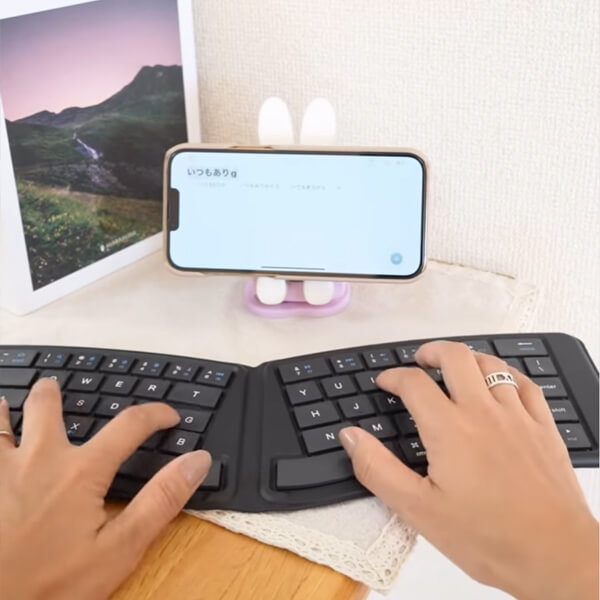
bekhyo…
Appleユーザーにおすすめの凄い便利アイテム見つけちゃいました!なんとこれ
もっと見る
qmFbOhU87…
多くのキーをカスタマイズすると何が何のキーなのか分からなくなってしまうのですが
もっと見る
まめちゃんママ
早速子供達が椅子に座ってクルクル回って喜んでいました♪
もっと見る
re_chan_…
スマホのモバイルバッテリースッキリ使いたい人はコレ使ってみて!!コンパクトで持
もっと見る